火狐浏览器(Mozilla Firefox)怎么设置主页?
1、1.打开Mozilla Firefox浏览器
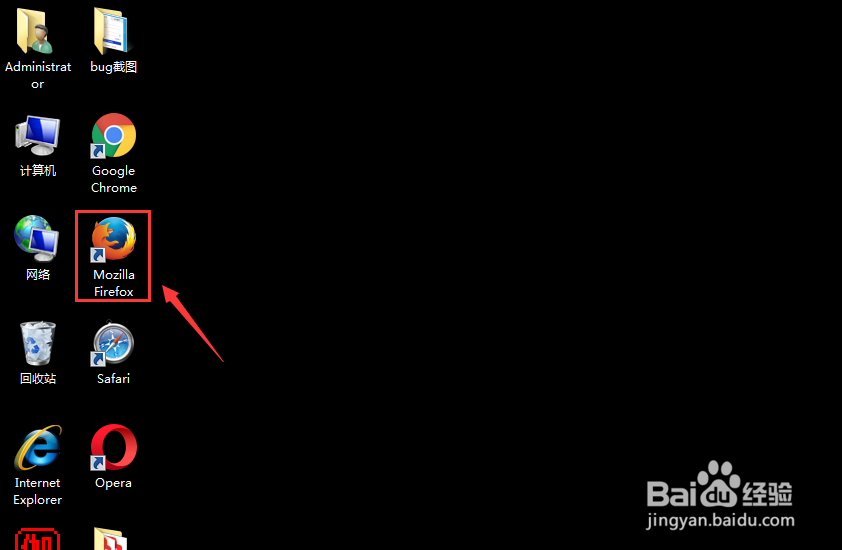
2、2.打开浏览器,在地址栏输入自己想设定的网站信息并进入(小编已百度为例)
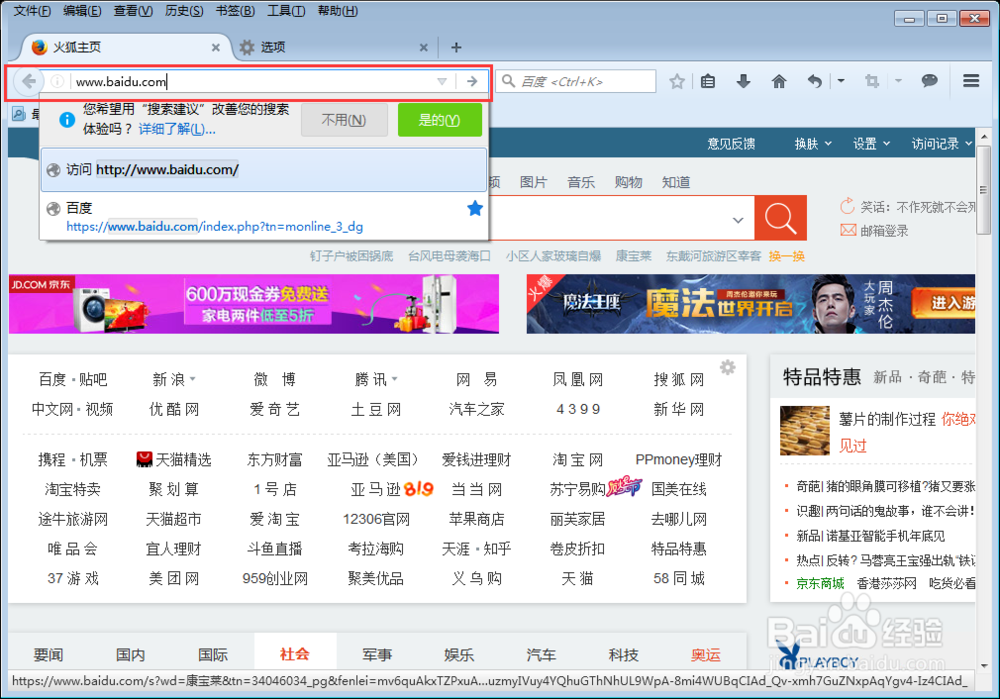
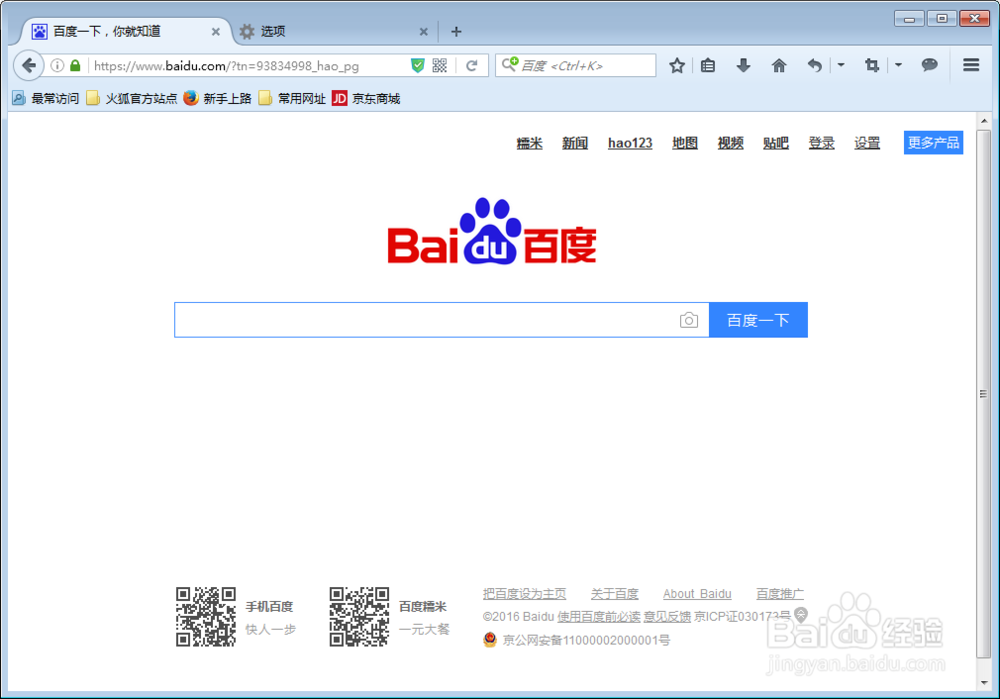
3、3.在顶部 右键点击 选择显示 菜单栏
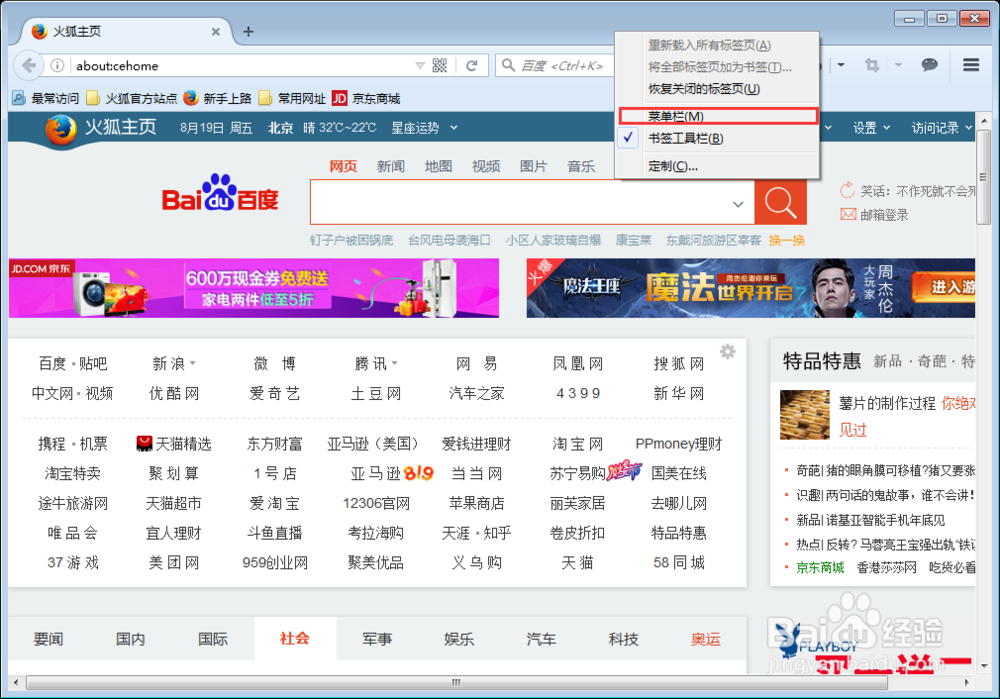
4、4.菜单栏显示后,点击工具,选择 选项按钮
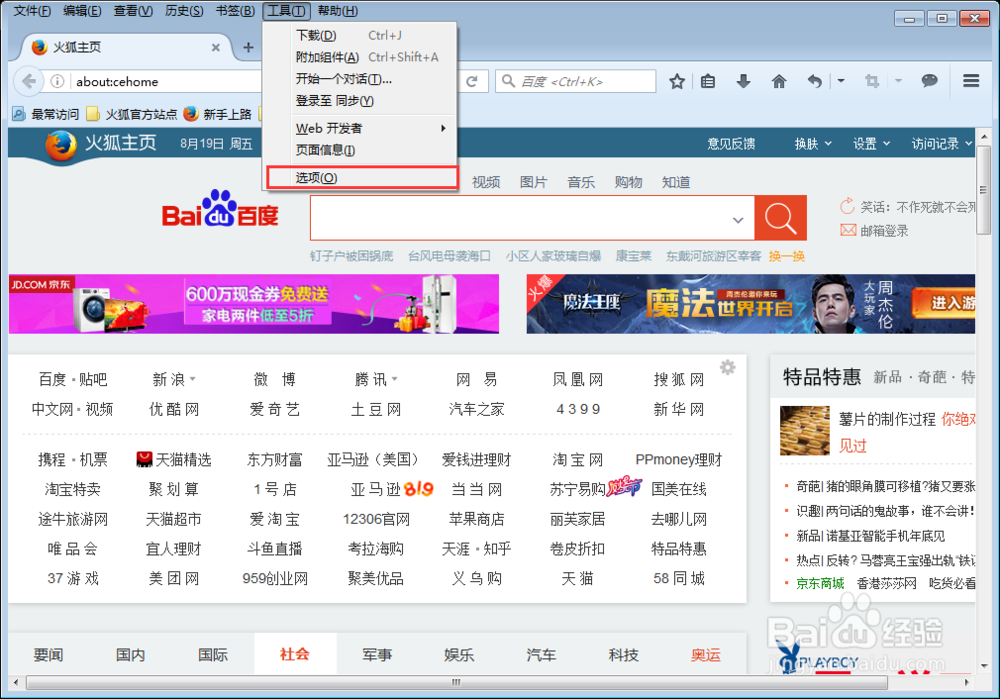
5、5.进入 选项 页面后,找到常规,启动Firefox时显示我的主页,使用当前页面按钮点击并确认,确认使用当前页面按钮时,主页文本框是否已变成自己想要的主页地址(小编已成功)

6、6.关闭浏览器,并重新打开Firefox浏览器验证是否成功设置主页信息(小编已成功)
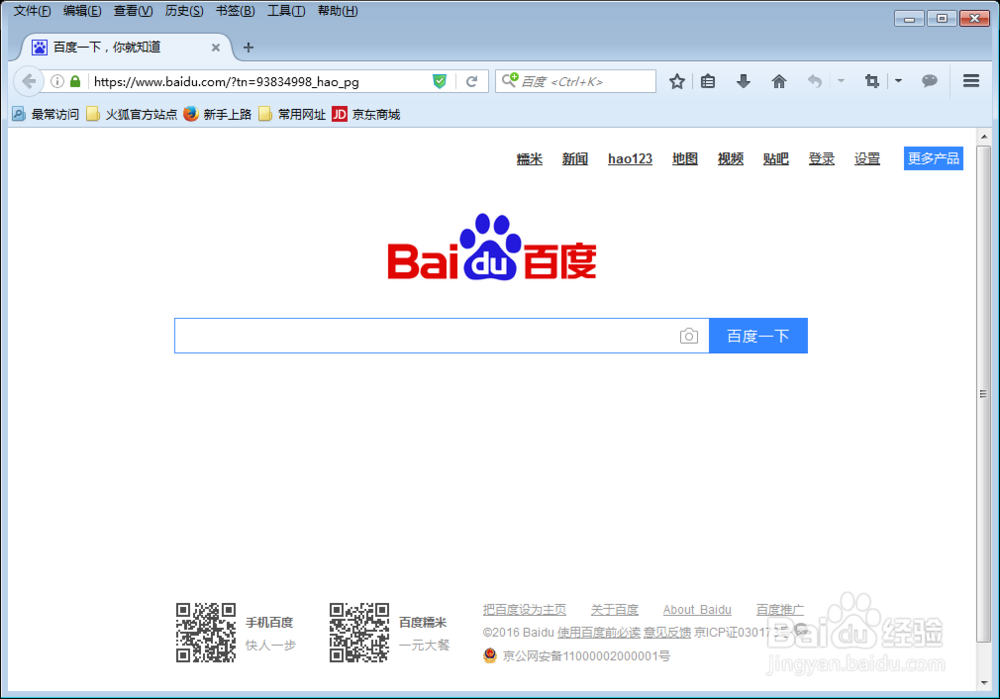
声明:本网站引用、摘录或转载内容仅供网站访问者交流或参考,不代表本站立场,如存在版权或非法内容,请联系站长删除,联系邮箱:site.kefu@qq.com。
阅读量:100
阅读量:178
阅读量:180
阅读量:180
阅读量:152